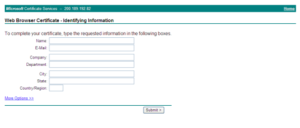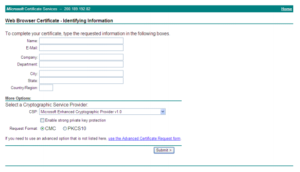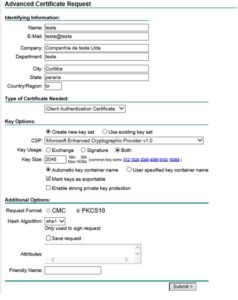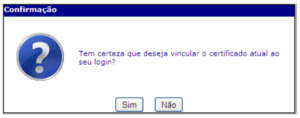2014
Padrão BOANF
29 de abril de 2014Particularidades Padrão BOANF
Para emitir no padrão BOANF é necessário algumas configurações no sistema da prefeitura, conforme está descrito a seguir.
Para emitir em ambiente de Homologação (testes)
O ambiente de homologação do Município de Curitiba/PR possui uma particularidade em relação aos demais municípios integrados com o InvoiCy. É necessário efetuar a criação de um certificado digital de testes no site do Município de Curitiba. Após a criação deste certificado de testes, é necessário incluí-lo no InvoiCy em ambiente de homologação e também é necessário vinculá-lo à conta de testes do Município, no site da Prefeitura. Abaixo explicamos o procedimento em detalhes. A informação foi extraída do “Manual de Utilização – WebService – V1.9”, disponível no link http://isscuritiba.curitiba.pr.gov.br/portalnfse/manuais.aspx.
1. Criando um certificado digital
Para dar início a criação do certificado digital (em ambiente piloto) deve-se: Caso a versão do navegador Internet Explorer utilizado seja inferior a 10, utilizar o endereço: http://piloto-iss.curitiba.pr.gov.br/certsrv/
Caso a versão do navegador Internet Explorer utilizado seja igual ou superior a 10, utilizar o endereço: http://piloto-iss.curitiba.pr.gov.br/certsrv/
Observação: caso o navegador utilizado seja diferente do Internet Explorer, recomenda-se utilizar o link acima. Tal endereço irá apresentar a seguinte tela:
Para criarmos o nosso certificado de testes clique em (Request a certificate). Clicando no link referido acima o sistema irá apresentar a seguinte tela:
Neste passo necessitamos criar um certificado de browser, ou seja, clique no link (Web Browser Certificate). Alguns dados pessoais serão solicitados como mostrado abaixo:
Para que possamos criar um certificado válido (em ambiente piloto) é necessário clicar no link (More Options >>), após selecionado será apresentada a seguinte tela:
Após o carregamento da página mostrada acima deveremos clicar no link (use the Advanced Certificate Request form), pois necessitamos marcar uma opção para tornar a chave pública exportável. Após clicar no link referido acima será apresentada a seguinte tela:
Preencha os dados do formulário mostrado acima. Selecione a opção (Mark Keys as exportable), como mostrado abaixo.
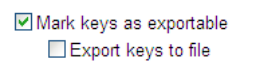
Deixe apenas a opção (Mark Keys as exportable) selecionada a opção (Export Keys to file) não deverá ser marcada. Após os dados serem preenchidos clique no botão (submit). Irá aparecer uma tela de confirmação conforma mostrado abaixo:
Após confirmar a solicitação do certificado, irá aparecer uma tela para que possamos instalar o certificado digital em nossa máquina, como mostrado a seguir:
Clicando no link (Install this certificate) irá aparecer a seguinte tela de confirmação:
Confirmando a instalação de nosso certificado digital irá aparecer a seguinte tela:
Pronto agora temos um certificado digital (válido em ambiente piloto), mas ainda é necessário vincular o mesmo ao nosso usuário do sistema ISS Curitiba para que o sistema reconheça o mesmo. Veja os passos abaixo:
2. Vinculando um Certificado Digital a um usuário do ISS Curitiba
Na caixa de diálogo acima irão aparecer todos os certificados digitais válidos para nossa entidade certificadora (para ambiente piloto). Selecione o certificado digital desejado e clique em OK. Após selecionar o certificado digital entre no ISS Curitiba utilizando o usuário e senha de acesso ao mesmo.
IMPORTANTE: Para acesso ao ambiente Piloto, deve-se usar o usuário já utilizado no sistema ISS Curitiba com a senha = 123456 .
Uma vez logado no sistema, entre no menu Contribuinte -> Certificado Digital -> Vincular Irá aparecer uma tela de confirmação perguntando se você realmente deseja vincular seu certificado digital ao seu usuário do ISS Curitiba, como mostrado na figura abaixo:
Confirme a vinculação clicando em (Sim). Feito isso irá aparecer uma tela confirmando a vinculação do certificado, como descrito abaixo:
Depois de realizados tais passos já podemos utilizar o WebService para a empresa a qual o usuário pertence, pois já existe um certificado digital vinculado.
Manuais da NFS-e da prefeitura de Curitiba: http://isscuritiba.curitiba.pr.gov.br/portalnfse/manuais.aspx
Problemas ao recuperar o certificado digital vinculado – Curitiba
Aqui, apresentamos um passo a passo de como corrigir a rejeição “E516 – Problemas ao recuperar o certificado digital vinculado. – A possível causa é, a não vinculação do certificado com o usuário que está enviando a requisição, ou a não utilização de HTTPS.”.
Qual o motivo da rejeição?
Para emitir NFS-e para a prefeitura de Curitiba é obrigatório que o contribuinte informe seu certificado digital em seu cadastro no portal da prefeitura.
Como resolver?
É necessário logar no site da prefeitura com seu login/senha ou certificado digital e clicar em Contribuinte -> NFS-e -> Vincular certificado digital, conforme mostra a figura abaixo:

OBS: O certificado digital precisa estar instalado na máquina para ser possível a realização do vínculo.